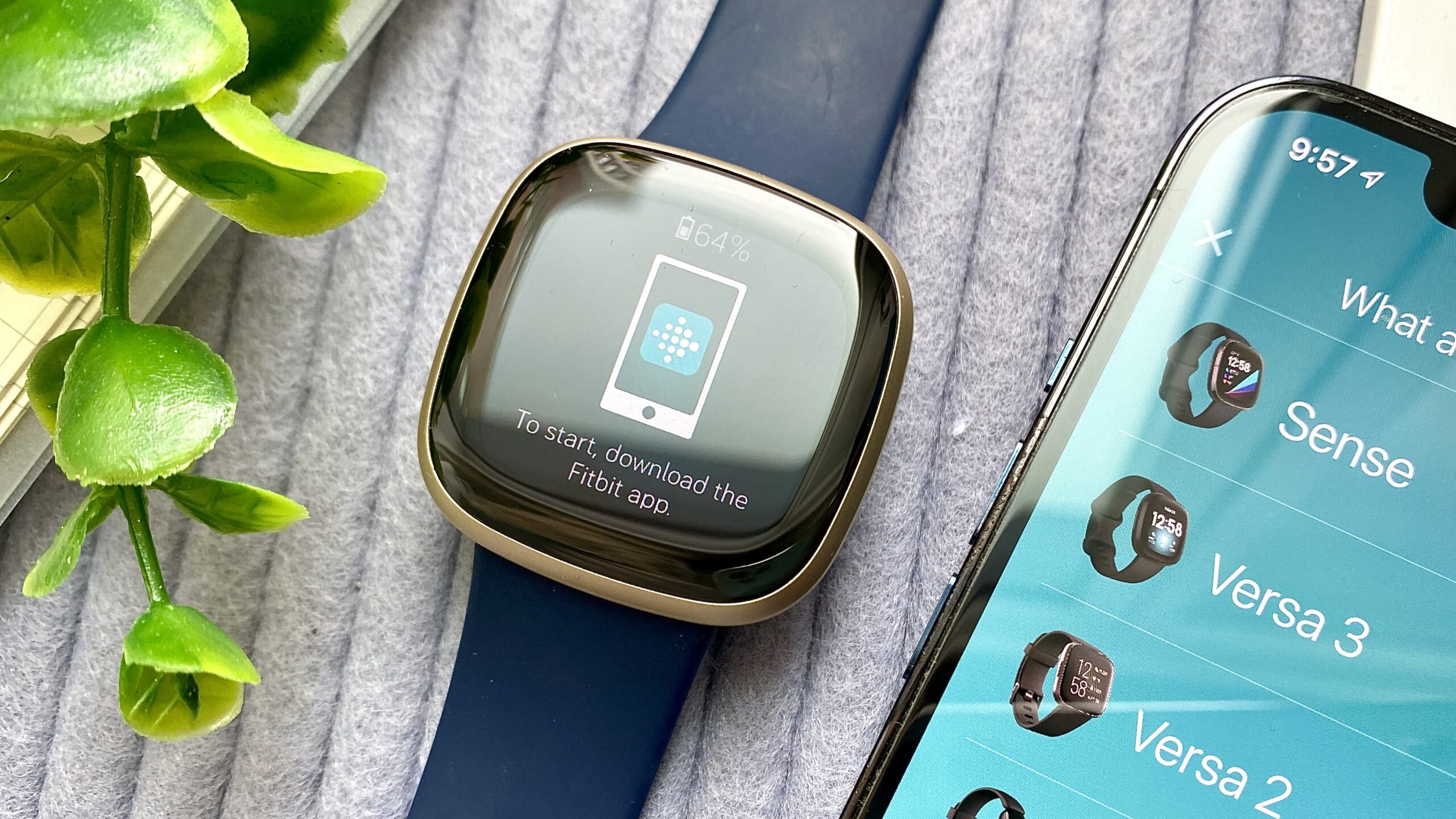
A fines de agosto de 2020, Fitbit lanzó tres nuevos wearables. el buque insignia Sentido de Fitbit y el muy barato Fitbit Versa 3 eran muy similares. Ambos relojes inteligentes se ven casi iguales, comparten muchas de las mismas funciones y ejecutan el mismo software. Desde la perspectiva de las características, Sense es un gran dispositivo y debería ser el mejor dispositivo para los fanáticos de Fitbit. Sin embargo, al observar las propuestas de valor de Sense y Versa 3, hay un ganador.
Ya sea que desee perder peso, ser más activo durante el día, realizar un seguimiento de su sueño o simplemente tratar de realizar un seguimiento de su salud en general, Fitbits se encuentra entre los mejores rastreadores de actividad física que existen. ¿Quieres vivir una vida mas saludable? ¿No puede esperar para usar su dispositivo, pero necesita ayuda para configurarlo por primera vez? Has venido al lugar correcto. Aquí, le daremos pasos sobre cómo configurar Fitbit Versa 3.

Presentamos el Fitbit Versa 3
En esencia, el Fitbit Versa 3 es un gran reloj inteligente. Si está buscando realizar un seguimiento de su salud general, ver notificaciones, escuchar música y realizar tareas básicas sin tocar su teléfono, el Versa 3 puede hacer mucho más.
Sin embargo, el Versa 3 no es el "mejor" de Fitbit. Objetivamente, Fitbit Sense es la mejor opción. Con eso en mente, puedes ver el Fitbit Versa 3 de dos maneras. La primera es muy obvia. Esta es la versión hasta la rodilla del Fitbit Sense. Se parece a Sense pero carece de algunas de las características más importantes de Sense, como el famoso seguimiento de electrocardiograma.
Una mejor manera de verlo es ver Sense como "Fitbit Versa3 Ultra". El Versa 3 tiene casi todas las características que un comprador de relojes inteligentes podría desear. Seguimiento preciso de la salud, seguimiento del sueño (incluido el seguimiento de SpO2), GPS integrado con compatibilidad con GLONASS, Asistente de Google o Amazon Alexa, duración de la batería de varios días y más.
Para la persona promedio, Versa 3 tiene todo lo que necesita. Fitbit Sense es básicamente para cualquier persona que quiera mantener su reloj inteligente actualizado. Y estoy dispuesto a pagar más por mis privilegios. El versículo 3 es para todos.
Descarga la aplicación de Fitbit para Android
Antes de comenzar a pensar en la configuración, debemos descargar la aplicación Fitbit en su teléfono. Es bastante simple.
- Abra la aplicación Google Play Store en su teléfono.
- Toque la barra de búsqueda en la parte superior y busque Fitbit.
- Toque la aplicación Fitbit (este debería ser el primer resultado).
- Presione el botón verde Instalar
Cómo configurar tu Fitbit
Ahora que tenemos la aplicación Fitbit en nuestros teléfonos, es hora de configurarla y prepararla para el nuevo reloj inteligente.
Cómo encender y cargar
A carga tu Fitbit Versa 3, primero conéctalo al cable de carga y luego podrás crear o iniciar sesión en tu cuenta de Fitbit y conectar tu reloj.
El proceso es un poco diferente dependiendo de si ya tiene una cuenta de Fitbit, así que elija la opción a continuación que mejor se adapte a sus necesidades.
Cómo configurar Fitbit con una cuenta nueva
Si nunca antes ha usado un Fitbit y necesita crear su cuenta, el proceso es así.
- Abre la aplicación de Fitbit en tu teléfono.
- Toca Unirse a Fitbit.
- Ingrese su correo electrónico y cree una contraseña.
- Haga clic en Siguiente
- Desplácese hasta la parte inferior de la página de la política de privacidad.
- Haz clic en Acepto.
- Ingrese toda su información personal.
- Haz clic en Crear una cuenta.
- Selecciona el Fitbit que estás configurando
- Haz clic en Configurar.
- Desplácese hacia abajo y toque Acepto.
- Haga clic en Siguiente
- Introduce tu código de cuatro dígitos de Fitbit.
- Haga clic en Siguiente.
- Selecciona tu red Wi-Fi.
- Ingrese su contraseña de Wi-Fi.
- Haga clic en Aceptar. Haga clic en Siguiente.
- Haga clic en Iniciar actualización
- Espere a que se complete el proceso de actualización.
- Haga clic en Continuar
- Toque Siguiente en cualquier página que le muestre cómo usar su Fitbit
- Después de algunas páginas, toque Listo.
- Toque Aceptar para emparejar su Fitbit con la aplicación.
- Haz clic en Permitir.
- Haga clic en Aceptar.
- Toque la flecha hacia atrás en la esquina superior izquierda.
- ¡Tu Fitbit ahora está configurado y listo para funcionar!
Cómo configurar Fitbit con una cuenta existente
Si ha usado Fitbit anteriormente y tiene una cuenta existente en la que simplemente puede iniciar sesión, esto es lo que debe hacer.
- Abre la aplicación de Fitbit en tu teléfono.
- Haga clic en Conectar.
- Introduce tu correo electrónico y contraseña.
- Haga clic en Conectar.
- Presiona Permisos de ubicación.
- Haga clic en Actualizar configuración.
- Toca el icono de tu perfil en la esquina superior izquierda.
- Presiona Configuración del dispositivo.
- Selecciona el Fitbit que estás configurando
- Haz clic en Configurar.
- Desplácese hacia abajo y toque Acepto.
- Haga clic en Siguiente.
- Introduce tu código de cuatro dígitos de Fitbit.
- Haga clic en Siguiente.
- Elige tu red wifi
- Espere a que se complete el proceso de actualización.
- Haga clic en Continuar
- Toque Siguiente en cualquier página que le muestre cómo usar su Fitbit
- Después de algunas páginas, toque Listo.
- Toque Aceptar para vincular su Fitbit a la aplicación.
- Haz clic en Permitir
- Haga clic en Aceptar.
- Toque la flecha hacia atrás en la esquina superior izquierda.
- ¡Tu Fitbit ahora está configurado y listo para funcionar!
- ¡Disfruta de tu nuevo Fitbit!
Comprobar Widget y hacer más
Para verificar su widget, simplemente deslice hacia arriba en la esfera del reloj para ver sus estadísticas diarias, registre su consumo de agua o peso, verifique el pronóstico del tiempo e inicie una sesión en la aplicación Relax también.
Con este nuevo Versa, puede hacer uso de Fitbit Pay, que le permite realizar compras y acelerar su camino a través de ciertos sistemas de tránsito directamente desde su muñeca.
También puede usar su reloj de pulsera para responder mensajes cuando lo emparejó con un teléfono Android. Puedes disfrutar y controlar tu música con Pandora, Deezer y Spotify. La buena noticia es que hay una aplicación Find My Device en el reloj que puede usar para ubicar su teléfono en cualquier momento.
Con todo eso hecho, has aprendido oficialmente a configurar un Fitbit. ¡Felicitaciones! Si desea aprovecharlo al máximo, asegúrese de consultar cómo comenzar y quédese con Fitbit personalizando sus objetivos, recibiendo recordatorios de movimiento por hora y más.





Deje un comentario